AdobePremiereでオーディオをビデオに同期する方法

生のデジタル一眼レフビデオクリップのネイティブサウンドには魅力がありますが、プロが録音したサウンドが生み出す制作価値の違いは忘れられません。すべての映画とテレビ番組は、ビデオとサウンドを別々に取得します。優れたサウンドと画像が一緒になって、お気に入りの作品をとても没入感のある爽快なものにします。

ビデオ映像のカラーリングは、ギャンブリンの男のゲームのように感じることがあります。確かに、ビデオのグレードは正しいと感じますが、たとえばiPhoneではどのように見えますか?
公の場で、そしてキャリブレーションされていないラップトップで、フッテージをひそかに着色することがよくありますか?もしそうなら、標準以下に見えるものを提供することへの恐れは、あなたの仕事のインスピレーションの絶え間ない源である可能性があります。ありがたいことに、Adobe Premiereは、心臓の弱い人のために、波形、ヒストグラム、ベクタースコープなどのいくつかのスコープを提供しています。
この説明では、それぞれについて簡単に説明し、可能な限り最も魅力的なフレームを探すために、それらすべてがどのように役立つかについて説明します。
波形、ヒストグラム、およびベクタースコープは、Premiereでフッテージに色を付けるときにキャリブレーションツールとして使用されるスコープです。それらは、画像に存在する色と色調の値に関する客観的な情報源として強力です。
なぜLumetriスコープをわざわざ使用するのですか?人間の視覚は厄介なものです。ほとんどの技術者は、採点時に自分の目を信頼するよりもよく知っています。これらのスコープは、スイートでもう1度長い夜を過ごした後、キャリブレーションが不十分なラップトップや画面に疲れた目の偏りがありません。
スコープを上にして顔を向けると、ハイライトがクリッピングされているかどうか、またはフレームの影の部分がドロップアウトしているかどうかを自分で判断する必要はありません。プログラムはただあなたに話します。
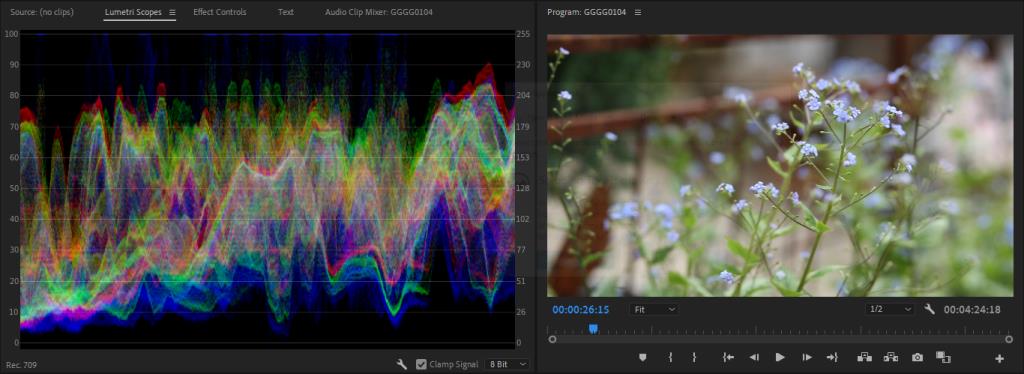
Premiereの波形スコープは、画像の輝度(フレームで表される各値の明るさまたは暗さ)を評価するために使用されます。各ピクセルの信号の強さは、それに応じて波形に表されます。
フレームの領域が明るいほど、スコープ内でより高い位置にあることに気付くでしょう。アイデアは、フレーム内の値で上部または下部をヒットすることなく、スコープを可能な限り均等かつ完全に埋めることです。
Premiereで参照する2つの波形があります。合成RGB波形とRGBパレードです。RGBパレード波形は、画像の3つのクロマチックチャネルをそれぞれ引き離して、並べて読み取ることができるようにします。
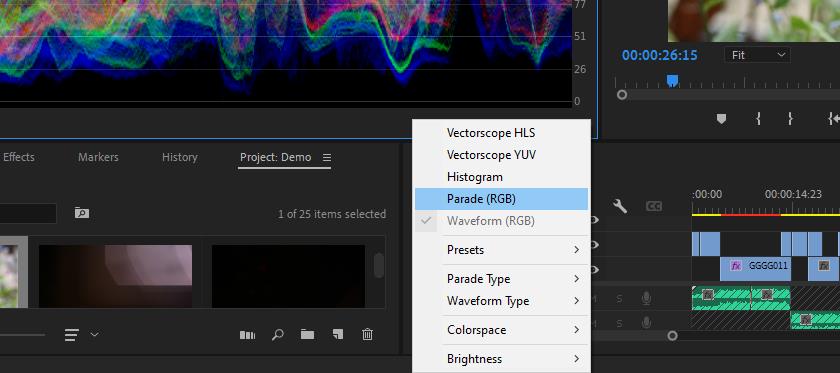
下部にあるレンチアイコンをクリックすると、Premiereで参照できる他のすべてのスコープを表示するコンテキストウィンドウが表示されます。Lumetri Scopesパネル自体を右クリックすると、同じオプションのリストが呼び出されます。波形オプションがゴースト化されていることに気付くでしょうが、それはそれが現在唯一のものだからです。パレード(RBG)波形をクリックして、両方を同時に表示します。
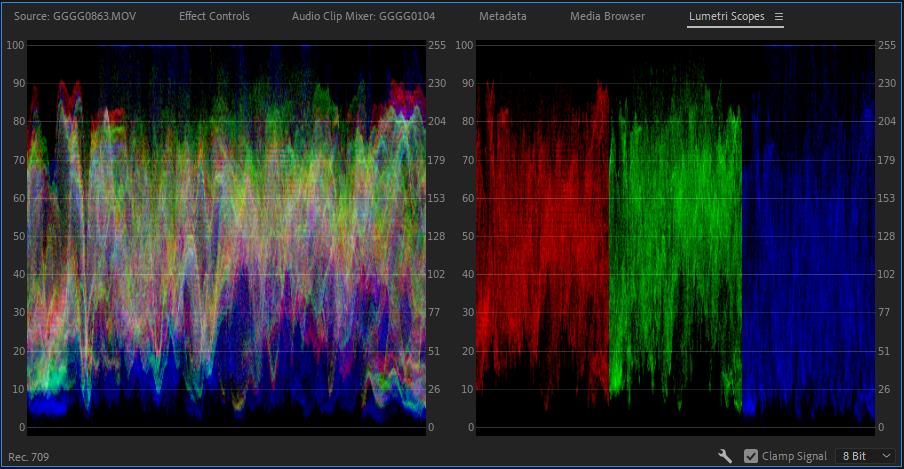
これらの2つのバリエーションの他に、それぞれにいくつかの追加オプションがあります。パレードタイプまたは波形タイプにカーソルを合わせると、前述のコンテキストメニューに表示されます。
波形をRGBモード、デフォルト、ルマモード、および彩度値を含むまたは含まないYCモードで表示するように選択できます。
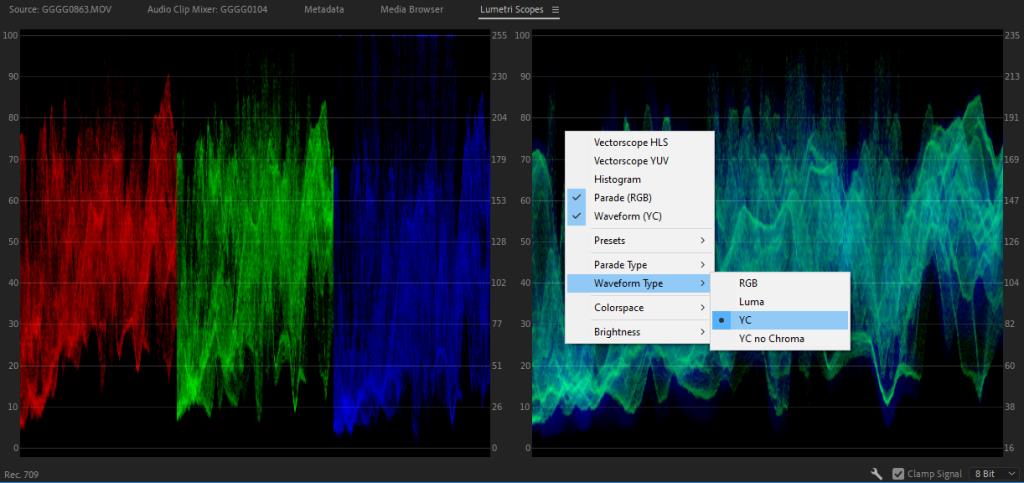
あなたYC波形は、それぞれ、青及び緑のクロミナンスとフレームの輝度を示す図です。YCなしクロマスコープのみを示す画像のルミナント値の緑。
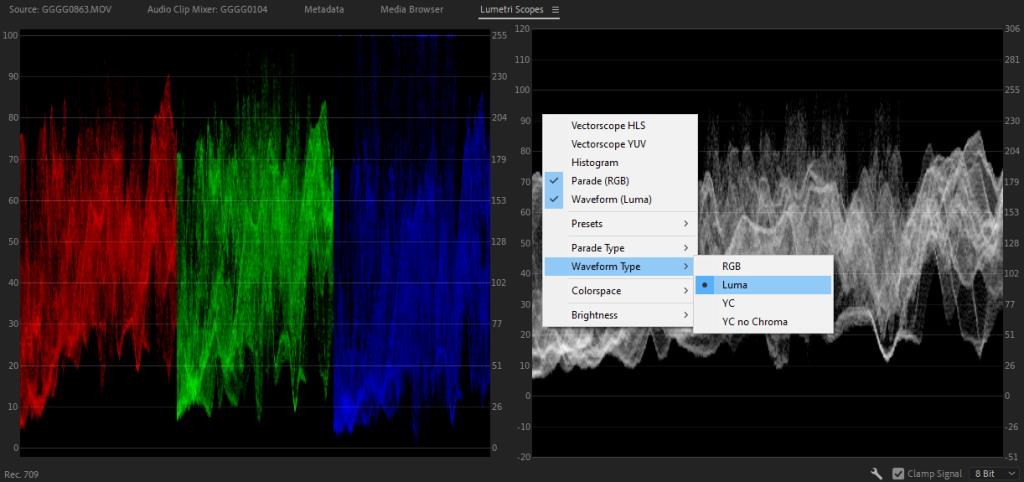
ルマモードは、フレーム内で相互に関連する各ピクセルの明るさを表します。
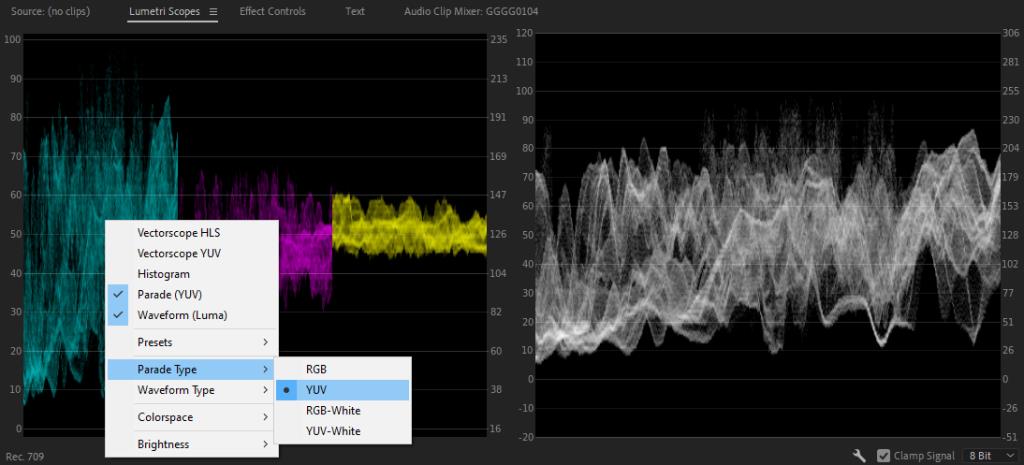
パレードは、RGBまたはYUV色空間のいずれかで表示できます。これらのバージョンは両方とも、カラー付きまたはカラーなしで表示できます。
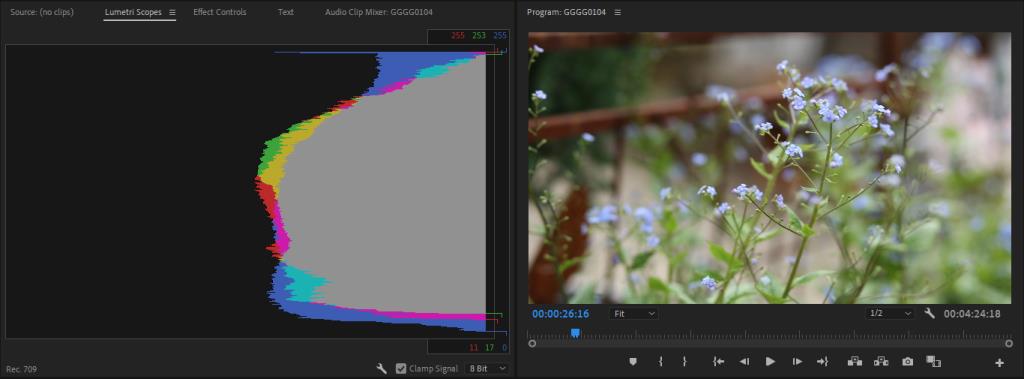
Photoshopのレベルアジャスターと同じように、ヒストグラムはハイライト、ミッドトーン、シャドウの関係を伝えます。カメラのヒストグラムで撮影するときにレベルを測定することに慣れている場合は、このスコープの読み方をすでに知っています。
側面に沿って、0から255までのスケールがあります。これは、8ビット画像の評価に使用される標準スケールです。このスケールから外側に向かって芽生えているグラフは、これらの値のいずれかが画像内でどれほど普及しているかを示しています。RGBチャンネルも表示されます。
ここでは彩度は考慮されておらず、色相や色調も考慮されていません。代わりに、ヒストグラムは、画像の一部が「ピーク」になっているかどうかを判断するのに役立ちます。
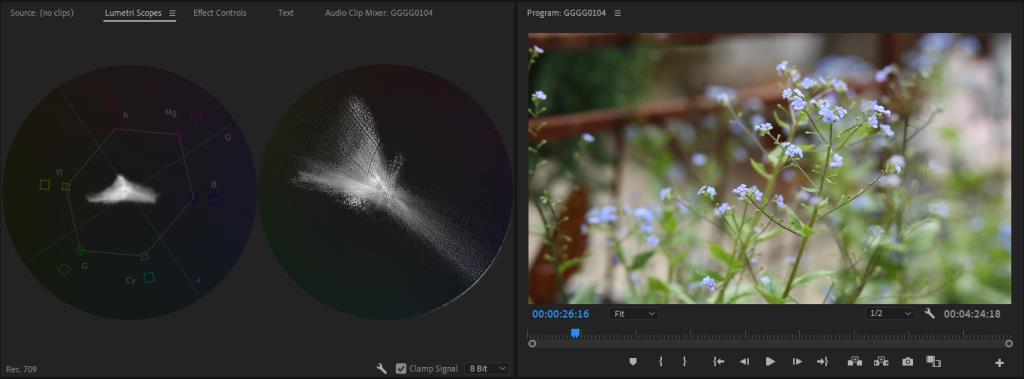
Vectorscopeは、画像の色に関係しています。Premiereでは、YUVVectorscopeとHLSVectorscopeのどちらかを選択できます。YUVはYUV色空間を指し、HLSは色相、明度、彩度を表します。
Premiere YUV Vectorscopeには、赤、緑、青、マゼンタ、黄色、シアンなど、さまざまな色の値がすべてラベル付けされています。これらのボックスは、フッテージを評価するときに目指すべきレベルを示しています。
HLS Vectorscopeを読むには、ライブリーディングの背後にある非常に薄暗いカラーホイールを白で参照します。データの各ポイントがVectorscopeの中心から離れるほど、それが表す値は飽和状態になります。画像の極端に飽和した領域により、いずれかのVectorscopeで適切な値が急上昇します。白黒画像はすべてのカテゴリでゼロになります。
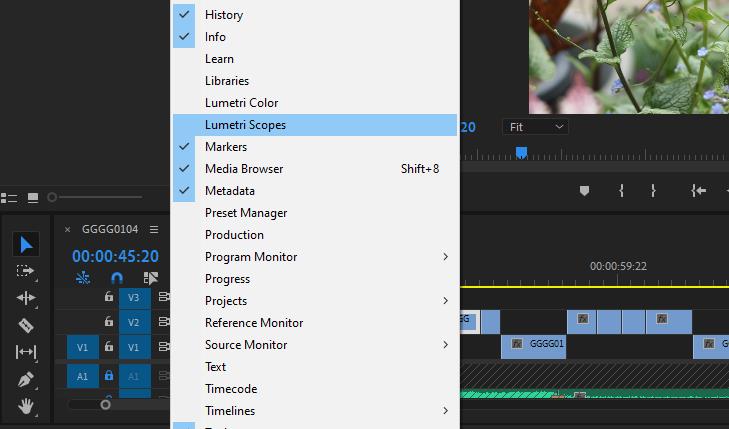
タイムラインまたはビンの1つでクリップを選択した後、[ウィンドウ]ドロップダウンをクリックします。スコープをプルアップするには、LumetriScopesを選択します。デフォルトでは、波形が最初に表示されるスコープになります。
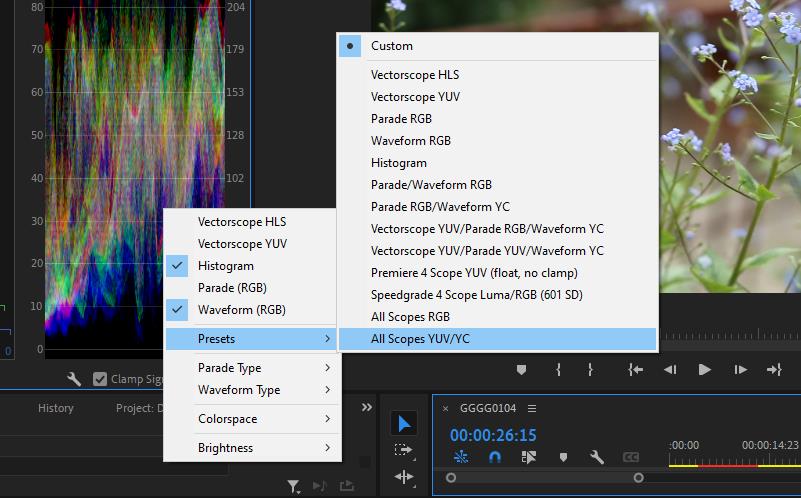
すべてのスコープを一度に表示するには、いくつかのスコーププリセットから選択できます。これらには、レンチボタンまたは右クリックからもアクセスできます。
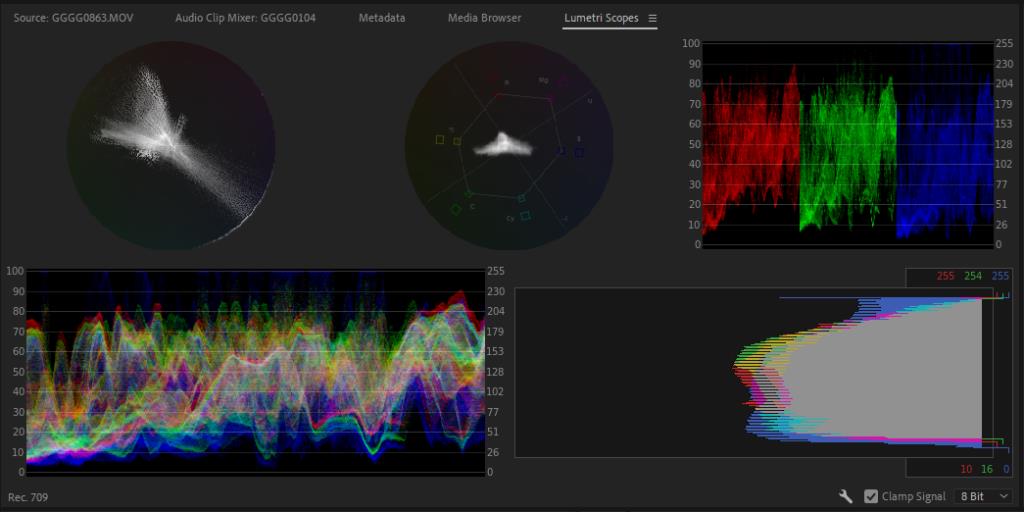
ここでは、すべてのスコープ(RGB)プリセットを確認できます。2つ以上のスコープが一緒に画面に表示されている場合は、いずれかをダブルクリックしてスコープを再配置できます。
これらのプリセットの他に、使用する色空間を選択する機能や、スコープ自体の輝度レベルに関する選択など、いくつかの表示オプションがあります。クランプ信号オプションのオンとオフを切り替えて、0未満と100を超える値を許容値の範囲内に制限することもできます。最終的な配達を行う準備をするときは、このオプションがオフになっていることを確認する必要があります。このようにして、エクスポートする前に各ショットを技術的に評価することができます。
ディスプレイの好みの構成に関係なく、これらのスコープは、取り込み直後のフッテージの評価、または画像をロックした後のプロジェクトのカラーリングの両方に使用する可能性があります。
各スコープは、フッテージのカラーリングのさまざまな側面に焦点を当てています。それらはすべて、独自の方法で役立ちます。
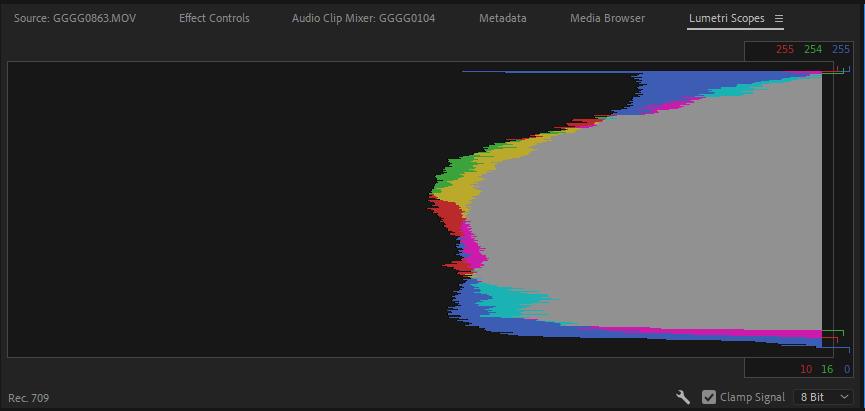
Premiereのすべてのスコープは、ポストプロダクションパイプラインのさまざまな部分で輝きを放ちます。たとえば、ヒストグラムは、画像のシャドウ、ミッドトーン、およびハイライトを調整するときに使用する必要があるものです。
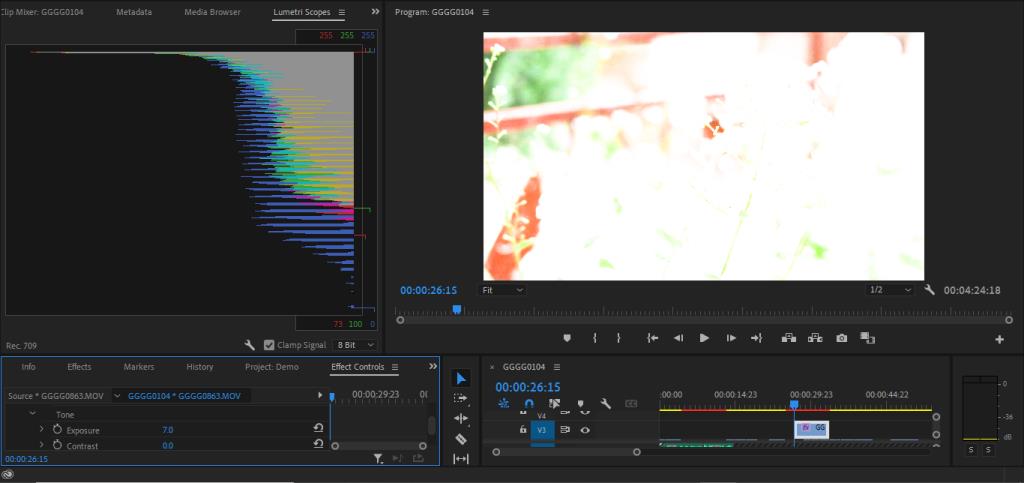
Lumetriでクリップの露出を吹き飛ばすと、ヒストグラムの各値が上に向かってクラスター化されます。
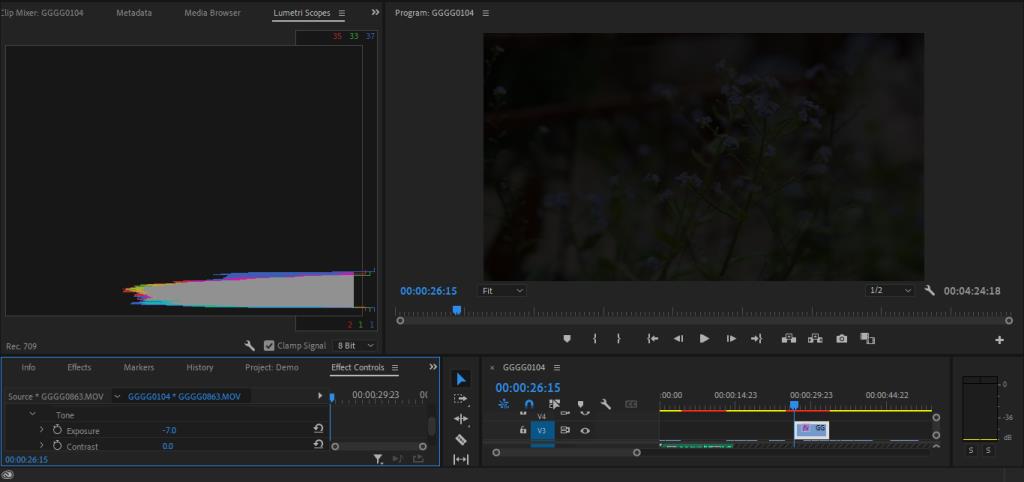
反対のことをすると、それらはすべて押し下げられます。実際に着色すると効果は微妙になりますが、原理は同じです。
ヒストグラムを注意深く観察すると、ハイライトまたはシャドウの穴がすぐに明らかになります。目で物事を行うことは、一般的な意味であなたが望む場所の球場にあなたの映像を入れるのに十分でしょう。スコープを使用して、天井を押したり床から落ちたりしないようにすることは、保険の追加レイヤーとして機能します。
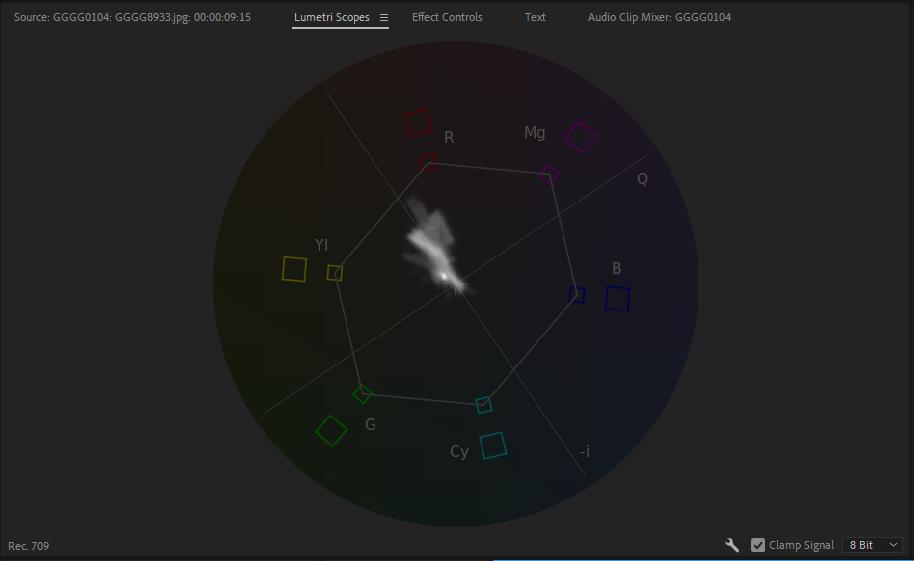
別のシナリオ:肌はカラーリストとして正しく理解するための最も重要なものの1つであり、目でそれを釘付けにするのは非常に難しい場合があります。Vectorscopeは、人間をフレーム内に配置するときに特に役立ちます。
10時30分頃のアナログ時計の大きな針を想像してみてください。フッテージが適切に調整されている場合、俳優の民族性に関係なく、画面上の人間の肌はこの線に沿って忍び寄るはずです。そうでない場合、この便利なガイドは、これらの価値観に取り組むための具体的な何かを提供します。
波形に関しては、このスコープは、ショットが露出オーバーまたは露出アンダーのときに最初に通知します。これにより、グローバルな意味でショットの輝度を非常に明確に読み取ることができます。
一方、RGBパレードは、連続性のために半音階を着色する場合に最適です。すべてのフッテージの外観を比較し、すべてがレイアウトされたときに簡単に一致するように各ショットを調整することができます。
最高のLumetriスコープはどれですか?私たちは皆、私たちのお気に入りを持っています。編集者として、そしてカラーリストとして進歩するにつれて、あなたはそれらのそれぞれをあなたのルーチンに実装する新しい方法を見つけるでしょう。最も重要なことは、何かがおかしいと彼らがあなたに言っているときに彼らの言うことを聞くことです。
編集ベイの2番目の目は決して痛くありません。ただし、その代わりに、LumetriScopesは代理アシスタントとして確固たる地位を築いています。
生のデジタル一眼レフビデオクリップのネイティブサウンドには魅力がありますが、プロが録音したサウンドが生み出す制作価値の違いは忘れられません。すべての映画とテレビ番組は、ビデオとサウンドを別々に取得します。優れたサウンドと画像が一緒になって、お気に入りの作品をとても没入感のある爽快なものにします。
Canvaは、グラフィックデザインの専門知識がなくても、グラフィックを作成したい人にとって素晴らしいツールです。そのカスタムテンプレートは、ドラッグアンドドロップインターフェイスとともに、簡単に習得でき、楽しく使用できます。
セピア色の画像の魅力は、19世紀以来、暖かく茶色がかった色合いで一般の人々を魅了してきました。もともと写真を保存することを目的としていたセピアプロセスは進化し、デジタル時代に新しい聴衆を見つけました。
あなたがプロのデザイナー、写真家、あるいはビデオゲーム開発者でさえあるなら、あなたは較正されたモニターを持っている必要があります。しかし、モニターを調整することはどういう意味ですか?そして、なぜあなたはそれをする必要がありますか?
あなたは一日中デザインしていますが、デフォルトのGIMPフォントに満足していませんか?あなたのデザインのために素晴らしいフォントを手に入れることはあなたの心配の最も少ないはずです。ありがたいことに、お好みのフォントをWebからダウンロードして、GIMPにインストールできます。
YouTubeで動画の広告を作成することは、他のソーシャルメディアサイトと比べてもそれほど違いはありません。ただし、正しく理解することは非常に重要です。結局のところ、この非常に人気のあるプラットフォームでお金や露出を無駄にしたくはありません。
ほとんどの人にとって、デジタルメディアはあなたの日常生活の一部です。しかし、私たちはそれがどのように作成されるかについて常に考えているわけではありません。
Adobesの写真編集ソフトウェアであるPhotoshopは、Webで入手できます。同社はAdobeMax 2021イベントでニュースを発表し、CreativeCloudの推進を続けました。PhotoshopをWebで利用できるため、アプリをダウンロードしたり開いたりしなくても、さまざまなタスクを実行できます。
モーショングラフィックスは、すべてのプロジェクトでその役割を果たします。字幕、クローズドキャプション、派手なオーバーレイの形で、視聴者にいいね、コメント、購読を呼びかけます。アドビがEssentialGraphicsパネルの最初のバージョンを提供してくれた2017年まで、私たちのほとんどは自分たちで汚い仕事をしなければなりませんでした。
Adobeスイートは、アニメーション用のアプリがなくても完成するでしょうか?信じられないかもしれませんが、2Dアニメーションは必ずしもAdobeの操舵室の一部ではありませんでした。
Photoshopがスマートフォンよりも優れていることはたくさんあります。写真を抽象芸術に変えることもその一つです。
ビデオファイルのオーディオ部分のみを保持しますか?あなたはあなたのビデオからオーディオを抽出することによってそれを行うことができます。この抽出プロセスを実行するための多くのサードパーティアプリと組み込みツールがあります。
組み込みのキーイングプラグインであるKeylightのコア設定がわかれば、AfterEffectsで緑色または青色の画面を使用して背景をキーアウトするのがはるかに簡単になります。
動画をさらに強化するために動画に追加したい音楽はありますか?必要なのは基本的なビデオエディタだけで、コンピュータ上の任意のビデオに任意の音楽を追加できます。
おそらく、PremiereProにデフォルトで用意されているすべてのキーボードショートカットに精通しているはずです。なぜあなたはそうしないのですか?提供されているホットキーのリストは、バランスが取れており、古くからあり、保持が簡単です。
Google Polyは、3Dオブジェクトを共有してアクセスしたいユーザーにとって最高の選択肢です。2017年の開始以来人気のある仮想現実および拡張現実アプリケーションで使用するための数千の3Dオブジェクトを含むライブラリへの無料アクセスを提供します。
学習できる便利な画像編集タスクの1つは、画像のサイズを変更する方法です。非常に基本的なことですが、重宝します。画像のサイズを変更したい場合がたくさんあります。
Pinterestのアイデアピンは、クリエイターが刺激的なコンテンツを作成し、プラットフォーム上でコミュニティと交流するための優れた方法を提供します。ストーリーピンとは異なり、アイデアピンは長持ちし、24時間後に消えることはありません。
Tabletop Simulator(TTS)で友達と遊ぶゲームを作成することを考えたことはありますか?あるいは、ゲームのプロトタイプを作成してオンラインでプレイテストしようとしている卓上ゲーム開発者かもしれません。
FacebookからLinkedIn、Redditに至るまで、数年ごとに新しいソーシャルメディアプラットフォームが登場し、注目を集め、インターネットスターになっているようです。最新の候補はOnlyFansです。
生のデジタル一眼レフビデオクリップのネイティブサウンドには魅力がありますが、プロが録音したサウンドが生み出す制作価値の違いは忘れられません。すべての映画とテレビ番組は、ビデオとサウンドを別々に取得します。優れたサウンドと画像が一緒になって、お気に入りの作品をとても没入感のある爽快なものにします。
Canvaは、グラフィックデザインの専門知識がなくても、グラフィックを作成したい人にとって素晴らしいツールです。そのカスタムテンプレートは、ドラッグアンドドロップインターフェイスとともに、簡単に習得でき、楽しく使用できます。
セピア色の画像の魅力は、19世紀以来、暖かく茶色がかった色合いで一般の人々を魅了してきました。もともと写真を保存することを目的としていたセピアプロセスは進化し、デジタル時代に新しい聴衆を見つけました。
あなたがプロのデザイナー、写真家、あるいはビデオゲーム開発者でさえあるなら、あなたは較正されたモニターを持っている必要があります。しかし、モニターを調整することはどういう意味ですか?そして、なぜあなたはそれをする必要がありますか?
あなたは一日中デザインしていますが、デフォルトのGIMPフォントに満足していませんか?あなたのデザインのために素晴らしいフォントを手に入れることはあなたの心配の最も少ないはずです。ありがたいことに、お好みのフォントをWebからダウンロードして、GIMPにインストールできます。
YouTubeで動画の広告を作成することは、他のソーシャルメディアサイトと比べてもそれほど違いはありません。ただし、正しく理解することは非常に重要です。結局のところ、この非常に人気のあるプラットフォームでお金や露出を無駄にしたくはありません。
Adobesの写真編集ソフトウェアであるPhotoshopは、Webで入手できます。同社はAdobeMax 2021イベントでニュースを発表し、CreativeCloudの推進を続けました。PhotoshopをWebで利用できるため、アプリをダウンロードしたり開いたりしなくても、さまざまなタスクを実行できます。
モーショングラフィックスは、すべてのプロジェクトでその役割を果たします。字幕、クローズドキャプション、派手なオーバーレイの形で、視聴者にいいね、コメント、購読を呼びかけます。アドビがEssentialGraphicsパネルの最初のバージョンを提供してくれた2017年まで、私たちのほとんどは自分たちで汚い仕事をしなければなりませんでした。
Adobeスイートは、アニメーション用のアプリがなくても完成するでしょうか?信じられないかもしれませんが、2Dアニメーションは必ずしもAdobeの操舵室の一部ではありませんでした。
Photoshopがスマートフォンよりも優れていることはたくさんあります。写真を抽象芸術に変えることもその一つです。


















